- Müəllif Abigail Brown [email protected].
- Public 2023-12-17 06:39.
- Son dəyişdirildi 2025-01-24 12:02.
Mac-ın masa üstü divar kağızını standart Apple tərəfindən təmin edilən təsvirdən istifadə etmək istədiyiniz demək olar ki, istənilən şəkilə dəyişə bilərsiniz. Siz kameranızla çəkdiyiniz şəkli, internetdən endirdiyiniz şəkli və ya qrafik tətbiqi ilə yaratdığınız dizaynı istifadə edə bilərsiniz.
İş masası divar kağızının dəyişdirilməsi Mac-ı fərdiləşdirməyin ən asan yollarından biridir. Bu, Apple tərəfindən təmin edilən standart divar kağızı istifadə edən bütün digər Mac-lardan fərqli olaraq hər kəsin onun sizin olduğunu bilməsini təmin edir.
Məlumat bu məqalə aşağıdakı əməliyyat sistemlərinə aiddir: macOS Catalina (10.15), macOS Mojave (10.14), macOS High Sierra (10.13), macOS Sierra (10.12), OS X El Capitan (10.11), OS X Yosemite (10.10), OS X Mavericks (10.9), OS X Mountain Lion (10.8), OS X Lion (10.7), OS X Snow Leopard (10.6) və ƏS X (10.5) Bəbir.

Aşağı xətt
Masaüstü divar kağızı şəkilləri JPEG, TIFF, PICT və ya RAW formatlarında olmalıdır. Raw şəkil faylları bəzən problem yaradır, çünki hər bir kamera istehsalçısı öz RAW şəkil fayl formatını yaradır. Apple müxtəlif növ RAW formatlarını idarə etmək üçün Mac OS-ni müntəzəm olaraq yeniləyir, lakin maksimum uyğunluğu təmin etmək üçün - xüsusən də şəkillərinizi ailəniz və ya dostlarınızla paylaşmaq niyyətindəsinizsə, JPEG və ya TIFF formatından istifadə edin.
Şəkillərinizi Harada Saxlamaq olar
İş masası divar kağızı üçün istifadə etmək istədiyiniz şəkilləri Mac-da istənilən yerdə saxlaya bilərsiniz. Mütəşəkkil qalmağın bir yolu şəkillər kolleksiyanızı saxlamaq üçün Masaüstü Şəkillər qovluğu yaratmaq və həmin qovluğu iş masanızda və ya Mac OS-nin hər bir istifadəçi üçün yaratdığı Şəkillər qovluğunda yerləşdirməkdir.
Aşağı xətt
Şəkillər yaratmaq və onları təyin olunmuş qovluqda saxlamaqla yanaşı, siz mövcud Fotoşəkilləri, iPhoto və ya Aperture şəkil kitabxananızı masaüstü divar kağızı üçün şəkillər mənbəyi kimi istifadə edə bilərsiniz. Mac bu kitabxanaları sistemin Masaüstü və Ekran Qoruyucu seçimləri panelində əvvəlcədən təyin edilmiş yerlər kimi ehtiva edir. Bu şəkil kitabxanalarından istifadə etmək asan olsa da, iş masası divar kağızı kimi istifadə etmək istədiyiniz şəkilləri Fotoşəkillər, iPhoto və ya Aperture kitabxananızdan asılı olmayaraq xüsusi qovluğa köçürmək yaxşı fikirdir. Beləliklə, siz istənilən şəkil kitabxanasındakı şəkilləri onların masa üstü divar kağızı analoqlarına təsir etməkdən narahat olmadan redaktə edə bilərsiniz.
Masaüstü Divar kağızı Albomları
-
Dock-da onun ikonasına klikləməklə və ya Apple menyusundan Sistem Tərcihləri seçməklə Sistem Tərcihləri başladın.

Image -
Açılan Sistem Tərcihləri pəncərəsində Masaüstü və Ekran Qoruyucusu üstünlüklər panelinə klikləyin.

Image -
Artıq seçilməyibsə, Masaüstü nişanına klikləyin. Sol paneldə masa üstü divar kağızı kimi istifadə üçün əvvəlcədən təyin edilmiş qovluqların siyahısı var. Apple qovluğunda Təbiət, Bitkilər, İncəsənət, Qara və Ağ, Abstrakt, Naxışlar və Rənglər üçün qovluqlarla birlikdə əvvəllər gördüyünüz iş masası şəkilləri var. İstifadə etdiyiniz Mac əməliyyat sisteminin versiyasından asılı olaraq əlavə qovluqlar görə bilərsiniz.

Image
Masaüstü Tərcihlərinə Yeni Şəkillər Qovluğu əlavə edin
-
Yeni qovluq əlavə etmək üçün siyahı panelinin altındakı (+) üzərinə klikləyin.

Image - Masaüstü şəkillərinizin olduğu qovluğa keçin.
-
Bir dəfə üzərinə klikləməklə qovluğu seçin və sonra seçilmiş qovluğu divar kağızı tərcihləri panelinə əlavə etmək üçün Seç düyməsini klikləyin.

Image
İstifadə etmək istədiyiniz şəkli seçin
-
Siyahı panelinə yenicə əlavə etdiyiniz qovluğa klikləyin. Qovluqdakı şəkillər sağdakı görünüş panelində göstərilir.

Image -
Masa üstü divar kağızı kimi istifadə etmək istədiyiniz görünüş panelində şəkilə klikləyin. Seçiminizi göstərmək üçün masaüstünüz güncəllənir.

Image
Ekran Seçimləri
Kənar panelin yuxarı hissəsində seçilmiş şəklin önizləməsi və onun Mac-ın iş masasında necə görünəcəyi göstərilir. Önizləmənin sağ tərəfində təsvirin iş masanıza uyğunlaşdırılması üçün seçimləri ehtiva edən açılan menyu var.
Seçdiyiniz şəkillər masaüstünə tam uyğun gəlməyə bilər. Şəkili ekranınızda tənzimləmək üçün Mac-da istifadə olunan metodu seçə bilərsiniz. Seçimlər bunlardır:
- Ekranı Doldur
- Ekrana Sığdır
- Ekranı doldurmaq üçün uzanın
- Mərkəz
- Kafel
Hər seçimi sınayın və onun effektlərinə önizləmədə baxın. Mövcud seçimlərdən bəziləri təsvirin təhrif olunmasına səbəb olur, buna görə də əmin olun və faktiki masaüstünü yoxlayın.
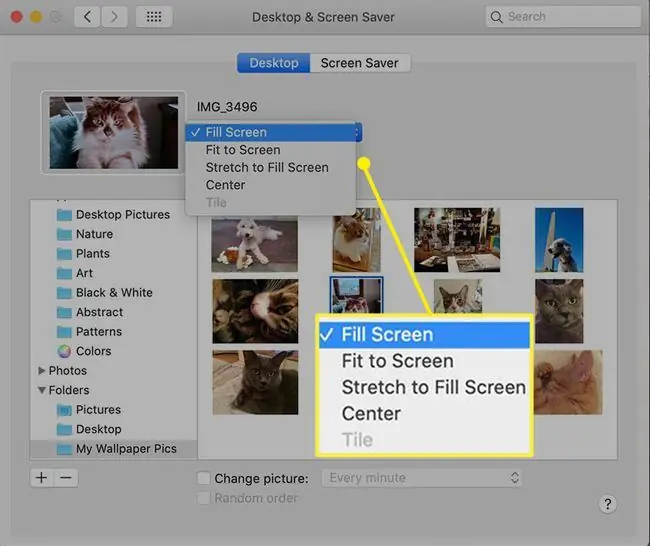
Birdən çox Masaüstü Divar kağızı Şəkillərindən Necə İstifadə Edilir
Seçilmiş qovluqda birdən çox şəkil varsa, siz Mac-inizin qovluqdakı hər şəklin ardıcıl və ya təsadüfi şəkildə göstərməsini seçə bilərsiniz. Siz həmçinin şəkillərin nə qədər tez-tez dəyişdiyinə qərar verə bilərsiniz.
-
Şəkli dəyişdir qutusuna işarə qoyun.

Image -
Divar kağızı şəklinin nə qədər tez-tez dəyişdiriləcəyini seçmək üçün Şəkli dəyişdir xanasının yanındakı açılan menyudan istifadə edin. Siz hər 5 saniyədən bir gündə bir dəfəyə qədər əvvəlcədən təyin edilmiş vaxt intervalı seçə bilərsiniz və ya daxil olduqda və ya Mac yuxudan oyananda şəklin dəyişdirilməsini seçə bilərsiniz.

Image -
Masaüstü şəkillərinin təsadüfi qaydada dəyişməsi üçün Təsadüfi sifariş qutusuna işarə qoyun.

Image
Sistem Tərcihlərini bağlamaq və yeni masaüstü şəkillərinizdən zövq almaq üçün ekranın yuxarısındakı qırmızı bağlamaq düyməsinə klikləyin.






